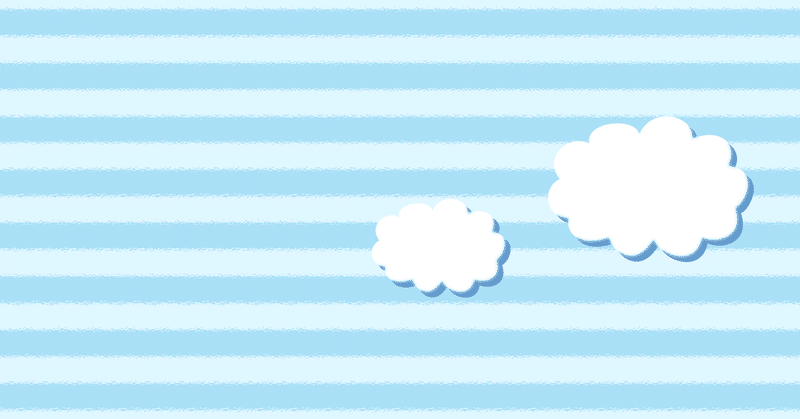
12/24の夜にZOOMでぐーたら過ごすフリートークの会参加方法(Windows版)
まずは下記のURLからZOOMのWindows用ソフトをダウンロードしてください
ページを開くとダウンロードが始まります
https://zoom.us/support/download
ダウンロードしたインスローラーを起動すると自動的にZOOMがインストールされるので、それで下準備完了です
- - * - - * - - * - -
12/24(火)の夜になったらそれぞれの時間帯のURLにアクセスしてください
21:00~21:40
https://zoom.us/j/811763850
22:00~22:40
https://zoom.us/j/498378005
23:00~23:40
https://zoom.us/j/343964878
23:50~00:10
https://zoom.us/j/508922473
- - * - - * - - * - -
上記のURLをクリックすると、「ZOOM Meetingsを開きますか?」と聞かれるので「Zoom Meetings を開く」ボタンを押す
↓
「名前を入力してください」と言われるので参加希望のお名前を入力して「ミーティングに参加」ボタンを押す
↓
「ビデオ付きで参加」「ビデオなしで参加」を選べるのでお好きな方を選択
↓
「どのようにオーディオ会議に参加しますか?」と聞かれるので「コンピューターでオーディオに参加」を選択
環境により出てくる質問項目は若干違いがあるかもしれませんが、概ね上の流れで参加できるはずです
- - * - - * - - * - -
参加中は画面の中にマウスのポインタを持っていくと下部に以下のような項目が表示されます
・ミュート or ミュート解除
・ビデオの停止 or ビデオの開始
・招待
・参加者
・チャット
・レコーディング
・ミーティングを退出
- - * - - * - - * - -
「参加者」をクリックすると現在の参加者一覧と人数の確認ができます
「チャット」をクリックするとチャットのウィンドウが開き、下部の「ここにメッセージを送信します」という場所からコメントができます
チャットだけの参加も歓迎します
接続を切りたい場合は「ミーティングから退出」をクリックしてください
「このミーティングから退出しますか?」と確認されるので「ミーティングを退出」ボタンを押すと接続が切れます
- - * - - * - - * - -
参加したいけどZOOMの使い方が不安、という方はTwitterのDMからご連絡頂ければ出来る限りフォローさせて頂きます
みなさんのご参加をお待ちしてます
12/24の夜にZOOMでぐーたらゆるーくまったり過ごすフリートークの会
https://note.com/marimo_hsp/n/n4f4eaa9d2313
心が100円分動いたらコンビニコーヒー1杯奢ってください☆ 掛けがえのない自信になります。 お支払いはクレジット(Vプリカ可)、携帯キャリア決済で。
